Решавање проблема са процесом аудиодг.еке
Понекад процес аудиодг.еке , који стално ради у позадини, ствара повећано оптерећење рачунарских ресурса. Многи корисници не знају шта да раде у овој ситуацији, јер ћемо у нашем данашњем водичу покушати да им помогнемо.
Садржај
Методе за решавање проблема са аудиодг.еке
Пре почетка акције, вреди сазнати шта смо се суочили. Процес аудиодг.еке се односи на систем и представља алат за интеракцију оперативног система и унапред инсталиран у звучне ефекте возача. Проблеми у његовом раду су ријетки, али су на један или други начин повезани са неисправним програмима.
Погледајте и: Решавање проблема са процесом ртхдцпл.еке
Метод 1: Искључите звучне ефекте
Главни разлог што аудиодг.еке учитава процесор је неуспјех у звучним ефектима драјвера. Да бисте решили проблем, морате искључити ефекте - ово се ради овако:
- Отворите "Старт" и запишите у траци за претрагу "Цонтрол Панел" . У оперативним системима Виндовс 7 и Виста кликните на одговарајућу ставку у менију са десне стране.
- Пребаците екран "Цонтрол Панел" у режим "Ларге Ицонс" , затим пронађите и отворите ставку "Соунд" .
- Идите на картицу "Репродукција" , означите ставку "Звучници" , која се такође може означити као "Звучници" и кликните на "Својства" .
- У одељку "Особине" идите на картицу "Побољшања" (у супротном, "Проширења" ) и означите оквир "Онемогући све звучне ефекте" или "Онемогући сва побољшања" . Затим кликните на "Аппли" и "ОК" .
- Идите на картицу "Сними" и поновите кораке 3-4.
- Да бисте поправили резултат, поново покрените рачунар или лаптоп.
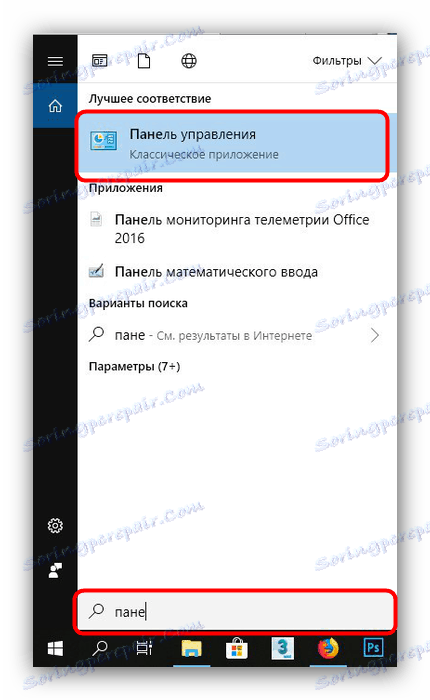
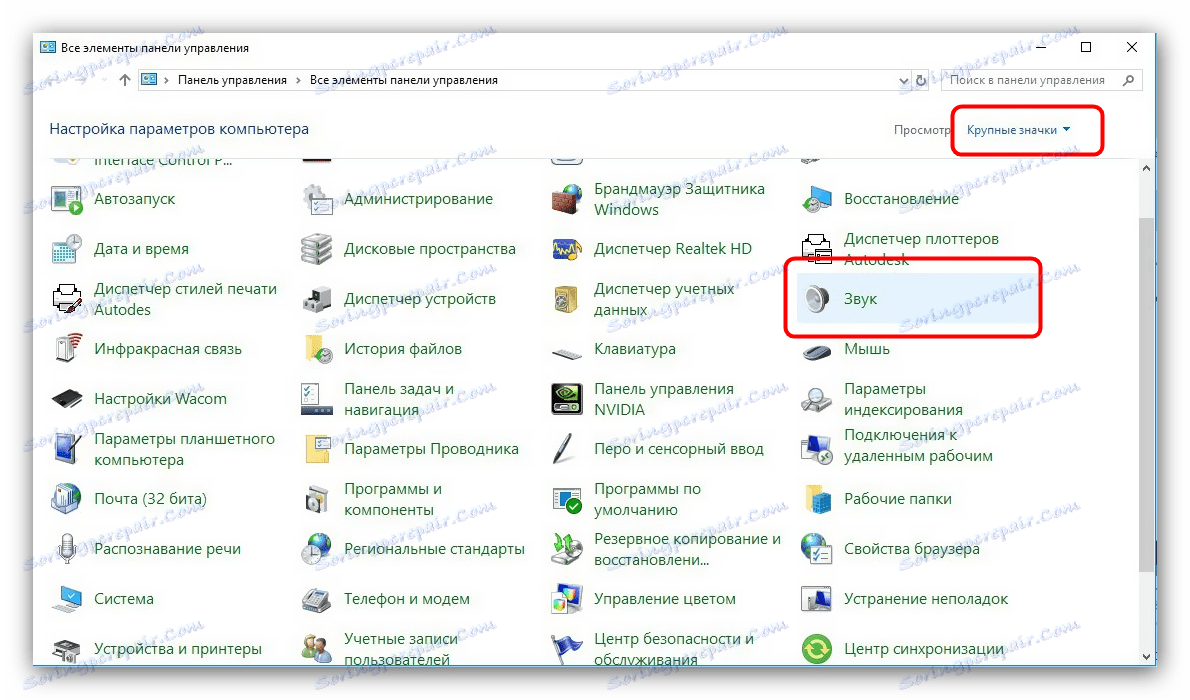
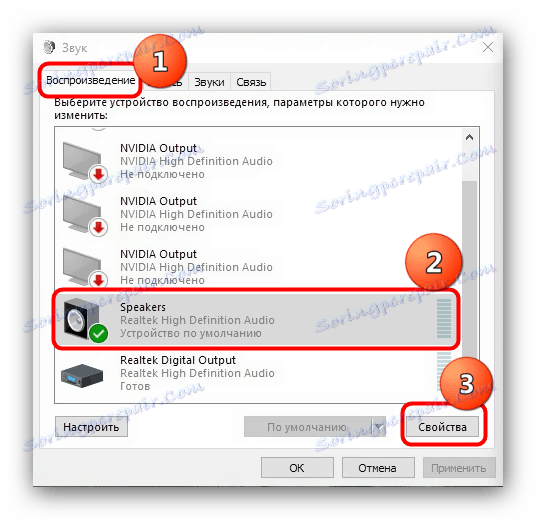
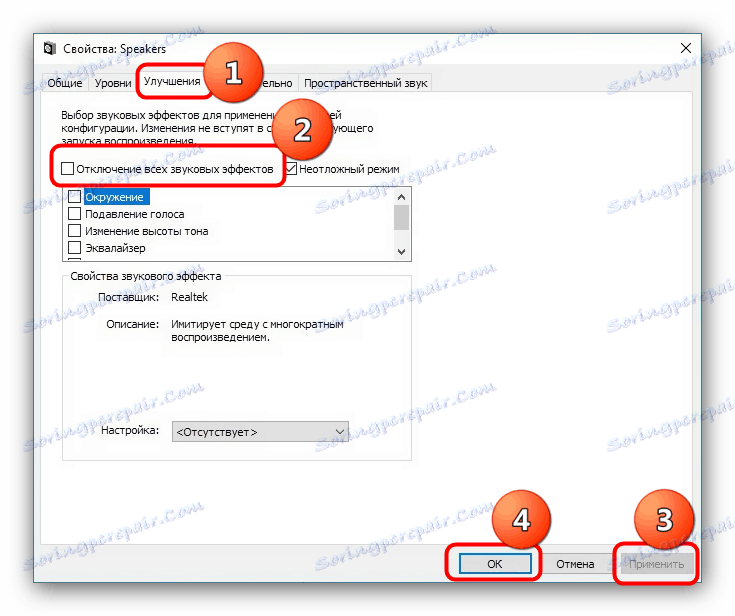
Ове акције помажу у већини случајева, али повремено се проблем не може решити уз њихову помоћ. У овом случају, прочитајте даље.
Метод 2: Искључи микрофон
Прилично ретк разлог неуобичајеног понашања аудиодг.еке може бити активни микрофон или сукоб између неколико уређаја за снимање, ако има више од једног. Неуспех ове врсте указује неефикасност поступка описаног у 1. методу. Једино решење за овај проблем је искључивање микрофона.
- Идите на алат за управљање "Звук" пратећи кораке описане у корацима 1-2 претходне методе и кликните на картицу "Сними" . Изаберите прво од приказаних уређаја и кликните на њега РМБ , а затим одаберите "Онемогући" .
- Поновите поступак за преостале микрофоне, ако их има, а затим поново покрените рачунар.
- Проверите како се понаша аудиодг.еке - оптерећење процесора би требало да опада. У будућности, проблематични уређаји могу се вратити, ако је потребно.
![Переход-к-вклиучениу-микрофона-в-окне-Звук-в-Виндовс-7]()
Прочитајте више: Укључивање микрофона на рачунар Виндовс 7 , Виндовс 8 , Виндовс 10

Неугодности и недостаци ове методе су очигледни, али не постоје алтернативе.
Закључак
Закључујући, запажамо да аудиодг.еке ретко постаје жртва вирусне инфекције.
